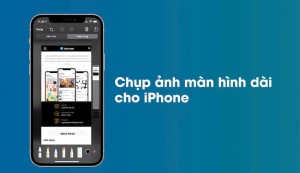Hướng dẫn chụp ảnh màn hình dài trên iPhone nhanh chóng
Trong quá trình sử dụng iPhone, đôi khi bạn cần lưu lại toàn bộ nội dung của một trang web, đoạn chat dài, hay tài liệu quan trọng mà một ảnh chụp màn hình thông thường không thể hiển thị hết. Lúc này, tính năng chụp ảnh màn hình dài (full page) trở thành công cụ cực kỳ tiện lợi, giúp bạn lưu trọn vẹn nội dung chỉ trong một lần thao tác, thay vì phải chụp nhiều ảnh rời rạc rồi ghép lại thủ công. Bài viết dưới đây của 2handland sẽ hướng dẫn bạn cách chụp ảnh màn hình dài trên iPhone một cách nhanh chóng, đơn giản và hiệu quả nhất, kể cả khi bạn chưa từng sử dụng tính năng này trước đây.
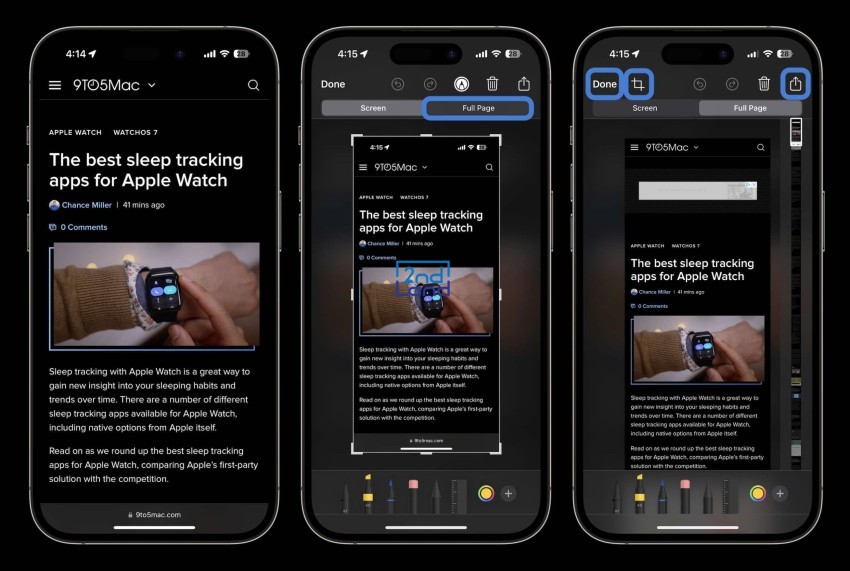
Điều kiện để chụp ảnh màn hình dài trên iPhone
Thiết bị cần chạy iOS 13 trở lên
- Tính năng “Toàn trang” (Full Page) được Apple tích hợp từ phiên bản iOS 13.
- Các bản iOS cũ hơn (iOS 12 trở xuống) không hỗ trợ.
- Bạn nên kiểm tra và cập nhật iOS nếu chưa sử dụng được tính năng này, vào Cài đặt > Cài đặt chung > Cập nhật phần mềm.
Chỉ hỗ trợ trên một số ứng dụng nhất định
- Tính năng này hiện chỉ hoạt động với ứng dụng của Apple, bao gồm Safari (chụp toàn trang web), Mail (toàn bộ nội dung email dài), Pages, Numbers, Keynote (tài liệu văn phòng của Apple).
- Không hỗ trợ trên các app như, Chrome, Firefox, Zalo, Facebook, Instagram, Messenger, TikTok, v.v.
- Nếu muốn chụp màn hình dài từ các ứng dụng không hỗ trợ, bạn cần dùng app bên thứ ba (xem phần dưới bài viết).
Ảnh chụp toàn trang được lưu dưới dạng PDF
- Sau khi chụp, nếu chọn “Toàn trang”, ảnh sẽ được xuất dưới dạng file PDF, không lưu vào Thư viện ảnh.
- Được lưu mặc định trong ứng dụng Tệp (Files), bạn có thể chọn thư mục lưu trữ tùy ý (trên iPhone hoặc iCloud Drive) hoặc có thể mở, chia sẻ, đánh dấu hoặc in PDF sau đó.
- Lưu ý là không thể đăng trực tiếp PDF lên mạng xã hội như ảnh thông thường.
Bộ nhớ thiết bị phải đủ dung lượng
- File PDF ảnh chụp dài có thể nặng (vài MB đến hàng chục MB), đặc biệt với nội dung nhiều hình ảnh.
- Nếu bộ nhớ gần đầy, bạn có thể gặp lỗi không lưu được ảnh chụp.
- Xóa bớt tệp không cần thiết trong ứng dụng tệp hoặc ảnh. Sử dụng iCloud để mở rộng dung lượng lưu trữ nếu cần.
Không cần ứng dụng bên thứ ba
- Tính năng này được Apple tích hợp sẵn, bạn có thể sử dụng ngay mà không cần cài thêm app.
- Ưu điểm là bảo mật hơn, không lo rò rỉ dữ liệu và giao diện quen thuộc, dễ thao tác.
- Tuy nhiên, nếu bạn cần chụp dài trên các app không hỗ trợ, có thể tham khảo các app như Tailor, Picsew, LongShot (sẽ đề cập thêm trong phần sau).
Hướng dẫn chụp ảnh màn hình dài trên iPhone
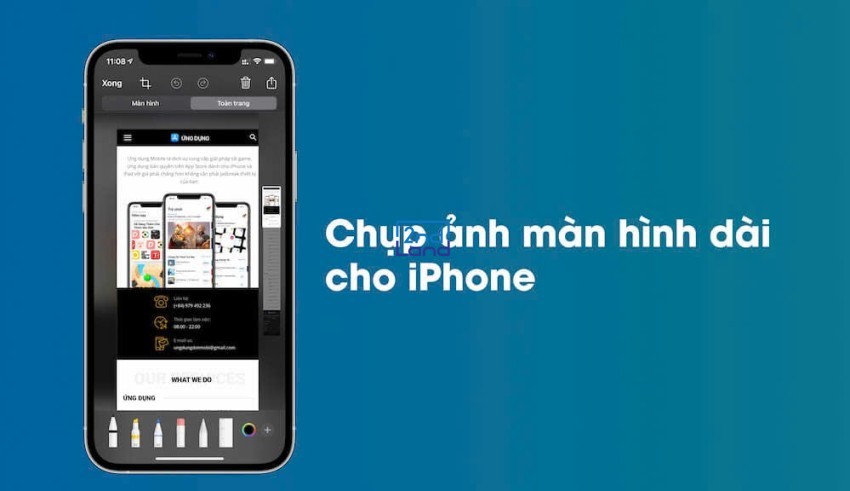
Mở đúng nội dung muốn chụp
- Hãy đảm bảo bạn đang mở nội dung cần chụp trong ứng dụng được hỗ trợ, như Safari hoặc Mail.
- Với Safari hãy truy cập trang web mà bạn muốn chụp toàn bộ nội dung.
- Cuộn thử nội dung để chắc chắn rằng trang đủ dài để cần chụp.
- Không sử dụng Chrome hoặc app bên ngoài nếu bạn muốn chụp toàn trang bằng cách này.
Thực hiện thao tác chụp màn hình như bình thường
- Nhấn nút nguồn + nút tăng âm lượng cùng lúc (đối với iPhone Face ID).
- Hoặc nhấn nút nguồn + nút Home (với iPhone có nút Home như iPhone 8 trở xuống).
- Màn hình sẽ nháy sáng, hiển thị bản xem trước ảnh chụp ở góc dưới trái.
- Nhấn nhanh vào ảnh nhỏ đó trước khi nó biến mất (trong vài giây).
Chuyển sang chế độ “Toàn trang”
- Sau khi nhấn vào ảnh xem trước, giao diện chỉnh sửa ảnh sẽ hiện ra.
- Ở phía trên cùng, bạn sẽ thấy 2 tùy chọn: Màn hình và Toàn trang.
- Nhấn chọn tab Toàn trang để xem toàn bộ nội dung dài mà bạn có thể lưu.
- Kéo xem trước nội dung từ trên xuống để kiểm tra ảnh đã đầy đủ chưa.
Lưu ảnh chụp màn hình dài dưới dạng PDF
- Nhấn vào nút Chia sẻ (biểu tượng hình vuông có mũi tên đi lên).
- Chọn mục Lưu vào Tệp (Save to Files).
- Chọn nơi lưu chẳng hạn như iCloud Drive hoặc “Trên iPhone của tôi”.
- Đặt tên file nếu muốn, sau đó nhấn Lưu để hoàn tất.
Kiểm tra và mở lại file đã lưu
- Mở ứng dụng Tệp (Files) trên iPhone.
- Tìm đến thư mục bạn đã chọn để lưu file lúc trước.
- Nhấn vào file PDF để xem lại ảnh chụp toàn trang.
- Tại đây bạn có thể chia sẻ, in, đánh dấu, hoặc gửi qua email dễ dàng.
Mẹo sử dụng và lưu ý chụp ảnh màn hình dài trên iPhone
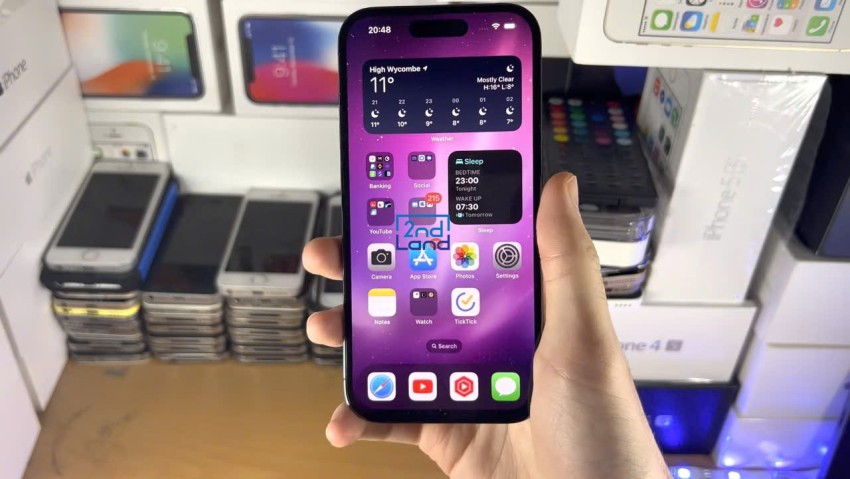
Ảnh chụp màn hình dài được lưu dưới dạng PDF
- Không giống ảnh chụp thông thường, bản chụp dài sẽ được lưu dưới dạng file PDF.
- File không hiển thị trong ứng dụng Ảnh mà nằm trong ứng dụng Tệp (Files).
- Muốn chia sẻ file, bạn cần mở Tệp > chọn file > nhấn biểu tượng chia sẻ.
Kiểm tra trước khi lưu để tránh thiếu nội dung
- Khi chuyển sang tab “Toàn trang”, bạn nên cuộn xuống kiểm tra kỹ toàn bộ nội dung.
- Đảm bảo nội dung đã hiển thị đầy đủ và không bị cắt trước khi lưu.
- Đặc biệt quan trọng với trang web dài hoặc email nhiều nội dung.
Tận dụng tính năng đánh dấu trong ứng dụng tệp
- Sau khi lưu PDF, bạn có thể mở file bằng ứng dụng Tệp > nhấn biểu tượng bút chì để ghi chú.
- Có thể vẽ, khoanh tròn, gạch chân, thêm chữ,… lên file PDF mà không cần phần mềm ngoài.
- Rất hữu ích khi lưu tài liệu cần chú thích, sửa lỗi nhanh hoặc gửi phản hồi.
Giờ thì bạn đã biết cách chụp ảnh màn hình dài cực tiện trên iPhone rồi đấy! Nếu bạn đang dùng iPhone cũ nhưng vẫn muốn trải nghiệm iOS mượt mà và đầy đủ tính năng hãy ghé ngay 2handland để chọn cho mình một chiếc iPhone chất lượng với giá siêu mềm